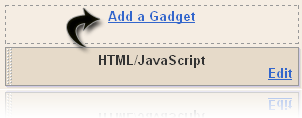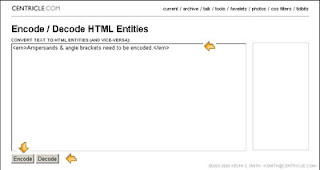Mengatur Widget untuk tampil di halaman utama atau sub halaman
Permasalahan yang paling banyak terjadi pada Blogger adalah penggunaan widget yang cukup banyak sehingga loading menjadi berat dan blog menjadi penuh baik berupa scrip atau image. Untuk itu ada cara untuk mengatasi hal tersebut yaitu : Dengan cara mengatur widget agar sebagian tampil pada halaman utama dan sebagian pada sub halaman . Kita langsung ke TKP saja biar jelas Langkah Pertama Login ke akun Blogger kamu. Dari halaman dashboard, pilih Edit HTML. Pada halaman Edit HTML, centang "Expand Template Widget", cari kode bawah ini <b:widget id='HTML17' locked='false' title=' My favorite ' type='HTML'> <b:includable id='main'> Kode 1 sisipkan di sini <!-- only display title if it's non-empty --> <b:if cond='data:title != ""'> <h2 class='title'><data:title/></h2> </b:if> <div class='widget-content'> <data:co